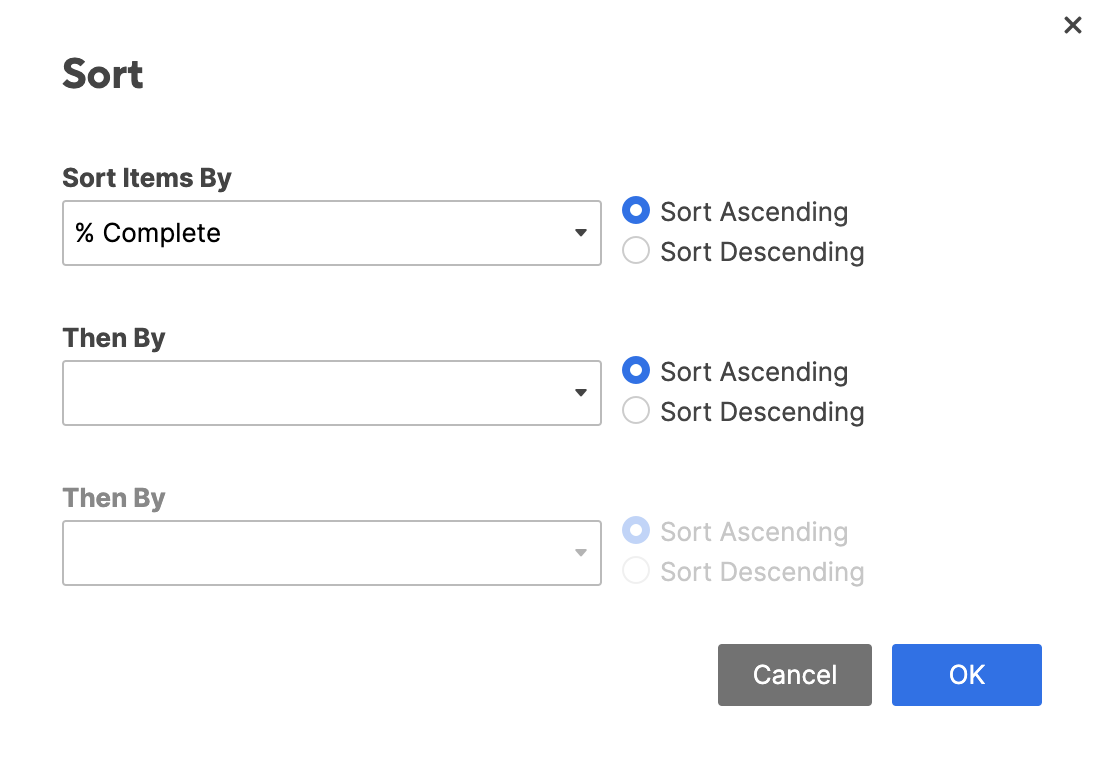Sortieren Sie mit dieser Schritt-für-Schritt-Anleitung Informationen in Ihrem Blatt.
USM Content
Durch das Sortieren und Filtern erhalten Sie zwei verschiedene Möglichkeiten zum Anpassen der Anzeige von Daten in Ihrem Blatt. Sie können nicht beide Funktionen gleichzeitg verwenden, daher legen Sie am besten im Voraus fest, welche Option für die jeweilige Verwendung praktischer ist.
Durch das Sortieren können Sie alle Ihre Daten oder einen Teil davon in aufsteigender oder absteigender Reihenfolge anordnen. Eine Sortierung kann nach dem Speichern nicht rückgängig gemacht werden. Stellen Sie daher vor dem Speichern sicher, dass alle Zeilen in Ihrem Blatt nach Ihren Vorstellungen angeordnet sind, einschließlich übergeordneter Zeilen in einer Hierarchie.
Mit Filtern können Sie Informationen in Ihrem Blatt auf Basis ausgewählter Kriterien anzeigen oder ausblenden. Filter sind praktisch, da Sie das Gesamtlayout Ihres Blatts nicht verändern. Sie können Filter auch speichern und für andere freigeben, die für das Blatt freigegeben sind. Für Ihr Blatt können Sie außerdem standardmäßige Filter einstellen, sodass anderen Benutzern beim Öffnen des Blatts dieselbe Ansicht angezeigt wird.
Zeilen zum Organisieren Ihrer Daten sortieren
USM Content
Beim Sortieren haben Sie zwei Möglichkeiten, mit welcher Datenmenge Sie arbeiten möchten: Sie können alle Zeilen in Ihrem Sheet sortieren oder nur eine Auswahl davon.
Hier sind einige Dinge, die Sie beim Sortieren beachten sollten:
- Das Anwenden einer Sortierung wirkt sich auf die vorhandenen Zeilen im Sheet aus. Wenn neue Zeilen hinzugefügt werden, müssen Sie die Sortierung erneut vornehmen, um die neu hinzugefügten Zeilen einzubeziehen.
- Sie können eine Sortierung nicht rückgängig machen, nachdem das Sheet gespeichert wurde. Stellen Sie sicher, dass die Zeilen in Ihrem Sheet wie gewünscht sortiert sind, bevor Sie es speichern.
- Bearbeiter*innen können zwar Sheets sortieren, aber keine gesperrten Zeilen. Wenn die Option zum Sortieren von Zeilen nicht verfügbar ist und das Sheet mit Bearbeiterberechtigungen für Sie freigegeben wurde (weitere Informationen zu Freigabeberechtigungsstufen), heben Sie die Auswahl gesperrter Zeilen auf, bevor Sie versuchen, das Sheet zu sortieren.
- Der Befehl Sort Rows (Zeilen sortieren) ist nicht verfügbar, wenn ein Filter auf Ihr Sheet angewendet wird. Bevor Sie sortieren, müssen Sie zunächst sicherstellen, dass keine Filter angewendet werden. Um einen Filter zu löschen (also die Anwendung auf das Sheet zu beenden), wählen Sie die Option Filter Aus im Filter-Menü aus. Erhalten Sie weitere Informationen zum Verwenden von Filtern zum Anzeigen oder Ausblenden von Sheet-Daten.
Alle Zeilen sortieren
- Klicken Sie mit der rechten Maustaste auf eine Spaltenüberschrift und wählen Sie Zeilen sortieren. Das Formular zum Sortieren wird angezeigt.
- Geben Sie Sortierkriterien ein und klicken Sie dann auf OK.
Auswahl an Zeilen sortieren
- Markieren Sie die Zeilen, indem Sie die Umschalttaste gedrückt halten und auf die Zeilennummern klicken, die Sie sortieren möchten.
- Klicken Sie mit der rechten Maustaste auf den ausgewählten Bereich und wählen Sie Zeilen sortieren aus.
- Geben Sie im Sortierformular Ihre Sortierkriterien ein und klicken Sie auf OK.
Verschiedene Datentypen sortieren
Die Art der sortierten Daten beeinflusst das Ergebnis. Hier ein paar Beispiele:
- Hierarchie: Wenn Sie untergeordnete Elemente erstellt haben, werden die untergeordneten Elemente sortiert, aber unterhalb der übergeordneten Zeile angezeigt. Die übergeordneten Zeilen werden ebenfalls sortiert, die zugehörigen untergeordneten Elemente werden jedoch mit ihnen zusammen verschoben.
- Mit einer Dropdown-Liste erstellte Daten: Wenn Sie nach einer Spalte vom Typ „Dropdown-Liste“ sortieren, werden die Elemente in der Reihenfolge der Dropdown-Listenwerte sortiert. Doppelklicken Sie auf eine Spaltenüberschrift und wählen Sie Spalteneigenschaften bearbeiten aus, um diese Werte anzuzeigen/zu bearbeiten oder ihre Reihenfolge zu ändern.
- Harvey-Ball-Werte: Bei der Sortierung in aufsteigender Reihenfolge werden die Werte wie folgt sortiert: „Leer“ > „Viertel“ > „Hälfte“ > „Dreiviertel“ > „Voll“ > „Leer“.
- Rot-Gelb-Grün-Werte: Bei der Sortierung in aufsteigender Reihenfolge werden die Werte wie folgt sortiert: Rot > Gelb > Grün > Leer.
Gemischte Buchstaben und Zahlen: Werte, die mit einem Buchstaben beginnen und eine Zahl enthalten, werden zuerst in alphabetischer Reihenfolge und dann in numerischer Reihenfolge sortiert, beginnend mit der Ziffer ganz links. Beispielsweise werden die Werte Q1, Q2, Q3, Q12 als Q1, Q12, Q2, Q3 sortiert.
Wenn Sie in aufsteigender oder absteigender Reihenfolge sortieren, werden leere Zeilen unter Zeilen mit Werten sortiert.
Sortierverhalten in Berichten
Wenn Sie einen Bericht sortieren, werden die Elemente in aufsteigender oder absteigender Reihenfolge sortiert. Wenn Sie nach einer Spalte sortieren, die im Quellsheet vom Typ „Dropdown-Liste“ ist, werden die Elemente nicht basierend auf den vorgegebenen Dropdown-Werten in den enthaltenen Quellsheets sortiert.
Ein Bericht kann Daten aus mehreren Sheets abrufen und Spalten mit demselben Namen und Spaltentyp zusammenführen. Wenn die Dropdown-Listenspalten in verschiedenen Sheets unterschiedliche Werte aufweisen (z. B. „a,b,c,d“ in einem Sheet und „1,2,3,4“ in einem anderen), kann der Bericht nicht bestimmen, welche Sortierung in der konsolidierten Spalte berücksichtigt werden soll.
Erstellen Sie mit dieser Schritt-für-Schritt-Anleitung Blattfilter und geben Sie sie frei.
Filter erstellen, um Daten ein- oder auszublenden
USM Content
Sie können Sheetzeilen nach Spalten filtern, die bestimmten für Sie relevanten Bedingungen entsprechen. Sie können für eine Spalte unter anderem folgende Bedingungen prüfen:
- entspricht einem bestimmten Wert oder einem Wert in einer Liste
- entspricht keinem der Werte in einer Liste
- größer oder kleiner als ein Wert oder gleich einem Wert
- leer
- keine Zahl
- kein Datum
Wenn Sie mehrere Bedingungen festlegen, können Sie Zeilen anzeigen lassen, die allen oder mindestens einer Bedingung entsprechen:
- allen Bedingungen
- mindestens einer Bedingung
Mit den entsprechenden Berechtigungen können Sie Filter für sich selbst erstellen oder für andere freigeben.
Die in diesem Artikel beschriebene Funktion „Freigegebene Filter“ ist in Business- und Enterprise-Plänen enthalten. Für weitere Informationen zu Plänen und Preisen, siehe unsere Preise Seite.
Erforderliche Berechtigungen
Wie Sie Filter in einem Sheet anwenden können, hängt von den Freigabeberechtigungen ab, die Sie für das Sheet haben.
| Filteraktivität | Betrachter | Bearbeiter | Inhaber oder Administrator |
|---|---|---|---|
| Filter verwenden | Ja | Ja | Ja |
| Unbenannten* Filter erstellen | Ja | Ja | Ja |
| Filter erstellen und benennen | Nein | Ja | Ja |
| Filter für alle Sheetmitarbeiter freigeben (nur für Business- und Enterprise-Pläne verfügbar) | Nein | Nein | Ja |
Der unbenannte Filter eines Sheets ist nur für Sie bestimmt. Sie können ihn nach Belieben konfigurieren.
In diesem Artikel erfahren Sie, wie Sie einen Filter in der Tabellen-, Board- oder Zeitachsenansicht erstellen.
Filter in der klassischen Tabellen-, Karten-, Gantt- oder Kalenderansicht erstellen
Gehen Sie in der Symbolleiste zu Filter > Neuer Filter. Der Filter-Editor wird angezeigt.
Brandfolder Image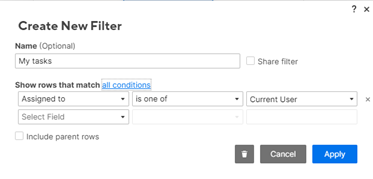
Um einen benannten Filter zu erstellen, füllen Sie das Feld Name aus (mindestens Bearbeiterberechtigungen für das Sheet erforderlich).
Oder:
um einen unbenannten Filter zu erstellen, lassen Sie das Feld Name leer.
Unter Zutreffende Zeilen anzeigen mit: legen Sie eine oder mehrere Bedingungen für das Filtern der gewünschten Daten fest.
Die verfügbaren Bedingungsoperatoren einer Spalte richten sich nach ihrem Datentyp. Der Operator enthält kann z. B. nur mit Textzeichenfolgen und Kontakten verwendet werden und liegt zwischen kann nur mit Datumsangaben und Zahlen verwendet werden.
- Klicken Sie auf den Link neben Zutreffende Zeilen anzeigen mit, um zwischen allen Bedingungen oder mindestens einer Bedingung zu wechseln.
- Um den Filter für andere Sheetmitarbeiter*innen freizugeben (erfordert mindestens Adminberechtigungen für das Sheet), aktivieren Sie das Kontrollkästchen Filter freigeben.
- Wenn Ihr Sheet eine Hierarchie verwendet, können Sie nach übergeordneten Zeilen filtern, indem Sie das Kontrollkästchen Übergeordnete Zeilen einschließen aktivieren.
- Wählen Sie Anwenden aus, um die Filterergebnisse anzuzeigen.
Die Zeilen, die Ihrem Filter entsprechen, werden angezeigt. Alle anderen Zeilen werden ausgeblendet.
Im Menü Filter wird der Name Ihres Filters angezeigt. Wenn der Filter unbenannt ist, lautet der Name Filter ohne Namen. Wenn Sie den Filter freigegeben haben, wird neben dem Namen des Filters das Freigabesymbol angezeigt.
Filter bearbeiten
Sie können die Bedingungen eines Filters jederzeit ändern:
Bewegen Sie den Mauszeiger im Menü Filter auf den Namen des Filters und wählen Sie das Bearbeiten-Symbol aus.
Im Titel des Formulars sehen Sie den Namen des Filters, den Sie bearbeiten. Überprüfen Sie anhand des Titels, dass Sie den richtigen Filter bearbeiten.
- Ändern Sie im Formular Filter bearbeiten die Bedingungen nach Ihren Wünschen.
- Wählen Sie Anwenden aus.
Der aktualisierte Filter wird auf das Sheet angewendet.
Wenn Sie nicht mindestens über Bearbeiterberechtigungen verfügen, können Sie nur unbenannte Filter bearbeiten.
Filter deaktivieren
Um die Anwendung des aktuellen Filters in einem Sheet zu beenden, wählen Sie in der oberen Leiste den Filternamen aus. Der Name des Menüelements ändert sich zu Filter aus.
Filter löschen
So entfernen Sie einen Filter aus dem Sheet:
- Bewegen Sie den Mauszeiger im Menü „Filter“ auf den Namen des Filters und wählen Sie das Löschen-Symbol .
- Wählen Sie Löschen.
Tipps für die Arbeit mit Bedingungen
Wenn Sie Bedingungen für Ihre Filter angeben, erhalten Sie möglicherweise ein Gefühl dafür, wie Sie die Kriterien festlegen, die Sie am nützlichsten finden. Diese Ideen können Ihnen den Einstieg erleichtern:
- Um anzugeben, dass ein Filter alle angegebenen Kriterien oder nur eines der Kriterien verwendet, wählen Sie den Link neben Zutreffende Zeilen anzeigen mit, um zwischen allen Bedingungen und mindestens einer Bedingung zu wechseln.
- Suchen Sie Zeilen, in denen Daten fehlen könnten, mit der Bedingung ist leer.
- Wenn Ihr Sheet eine Hierarchie verwendet, können Sie einen Filter nutzen, der übergeordnete Zeilen beinhaltet. Dazu aktivieren Sie das Kontrollkästchen „Übergeordnete Zeilen einschließen“.
- Mit einem „Aktueller Benutzer“-Filter können Sie den Fokus von Mitarbeitenden auf zugewiesene Aufgaben lenken. Weitere Informationen finden Sie unter Zugewiesene Aufgaben anzeigen.
- Nutzen Sie die Zeilenfilterkriterien, um die Ansicht auf Daten des kritischen Pfads, Anlagen, Kommentare oder gesperrte Zeilen zu begrenzen.
Um mithilfe eines Filters Zeilen mit einem reinen Zahlenwert zu finden, müssen Sie die Zahl in Text konvertieren. Dazu erstellen Sie eine neue Spalte und die folgende Formel:
=[Spaltennummer]1 + ""
[Spaltennummer] ist der Name der Spalte und die Zeilennummer ist „1“. Kopieren Sie diese Formel in die restlichen Zeilen der neuen Spalte.
Filter finden keine rein numerischen Werte.
Nach Daten des kritischen Pfads, Anlagen, Kommentaren oder gesperrten Zeilen filtern
Verwenden Sie die Zeilenfilterkriterien, um die Ansicht auf Aufgaben des kritischen Pfads, Anlagen und Kommentare zu begrenzen, die Sie bearbeiten müssen, sowie auf Zeilen, die gesperrt sind, um die Bearbeitung durch bestimmte Personen zu verhindern.
Wählen Sie im ersten Dropdown-Feld Zeile aus, um die zugehörigen Optionen anzuzeigen.
Daten des kritischen Pfads isolieren
Wenn Sie Ihr Sheet so eingerichtet haben, dass Zeilen des kritischen Pfads hervorgehoben werden, können Sie einen Filter mit den Kriterien liegt auf dem kritischen Pfad oder liegt nicht auf dem kritischen Pfad anwenden, um Zeilen des kritischen Pfads ein- oder auszublenden. Schritte zur Aktivierung des kritischen Pfads in Ihrem Sheet finden Sie unter Kritischen Pfad in einem Projekt nachverfolgen.
Zeilen mit Anlagen und Kommentaren schnell finden
Sie können mit den Zeilenkriterien einen Filter erstellen, der Zeilen mit Anlagen oder Kommentaren ein- oder ausblendet. Wenden Sie hat Anlagen oder hat Kommentare an, um entsprechende Zeilen zu isolieren und dann Anlagen herunterzuladen oder schnell in Kommentar-Threads zu antworten. Mit den Kriterien hat keine Anlagen und hat keine Kommentare werden Zeilen mit Anlagen oder Kommentaren ausgeblendet.
Gesperrte und entsperrte Zeilen suchen
Mit Zeile ist gesperrt oder Zeile ist nicht gesperrt können Sie Zeilen ein- oder ausblenden, die nur von Personen mit Adminfreigabeberechtigungen für ein Sheet bearbeitet werden können. Das kann Personen mit Bearbeiterberechtigungen helfen, Zeilen zu finden, die sie bearbeiten dürfen.